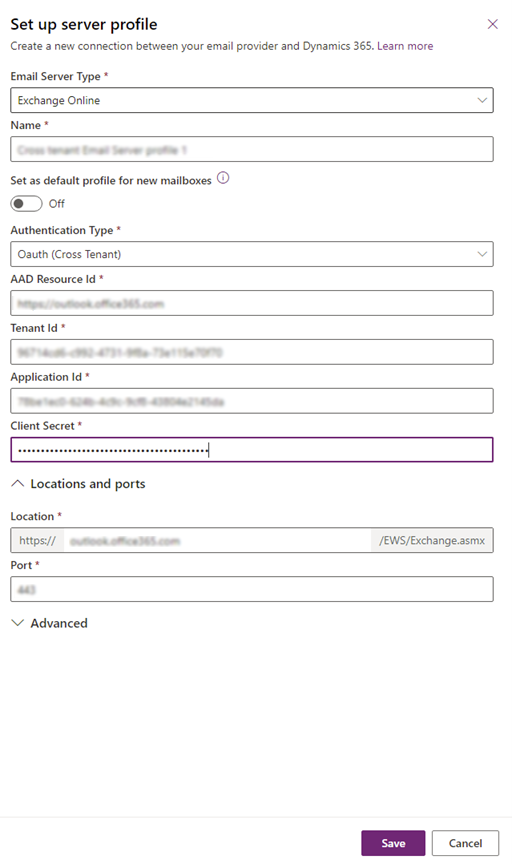Exchange Online autentisering med flera klientorganisationer
Använd serversynkronisering för att synkronisera Exchange Online postlådor som finns i olika Exchange Online klientorganisationer. Följ anvisningarna i ämne för att slutföra kraven innan du konfigurera en Exchange Online serverprofil som använder autentisering Oauth för flera klientorganisationer. Mer information: Skapa en e -postserverprofil för Exchange Online
Kommentar
Följande begränsningar gäller för anslutning mellan innehavare:
- Dynamics 365 App for Outlook stöds inte.
- Godkännande av posterna i Dynamics 365-postlådan måste utföras av en global administratör i en klientorganisation eller en Exchange-administratör i den primära klientorganisationen.
Configuration
Logga in på Azure-portalen, skapa programregistrering och konfigurera sedan e-postserverprofilen.
Registrera programmet
Registrera ditt program på Azure-portalen i en klientorganisation där Exchange Online du befinner dig. Skapa en programregistrering genom att följa anvisningarna i Registrera ett program.
Kommentar
Du behöver inte ange någonting för Omdirigerings-URI eftersom det inte behövs.
När du registrerar din app ska du notera Program (klient) ID och Katalog (klientorganisation) ID; du behöver denna information senare för att konfigurera e -postserverprofilen.
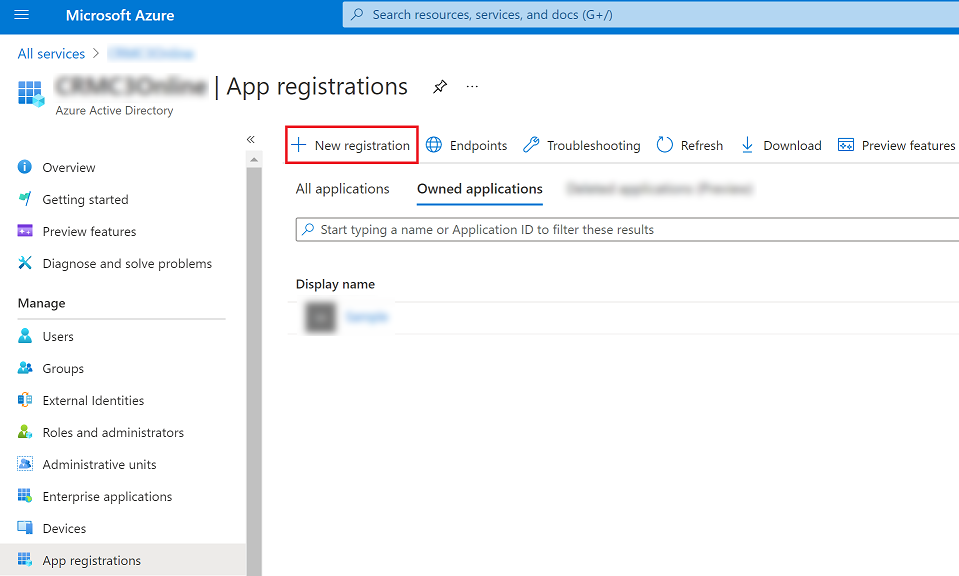
Lägg till en klienthemlighet
En klienthemlighet är ett strängvärde som programmet använder för identiteten. Detta används av Dynamics 365 för autentisering av ditt program.
Följ stegen i för att skapa en klienthemlighet Lägg till en klienthemlighet. Kom ihåg att notera Gemligt värde, eftersom du kommer att behöva den här informationen senare för att konfigurera e-postserverprofilen.
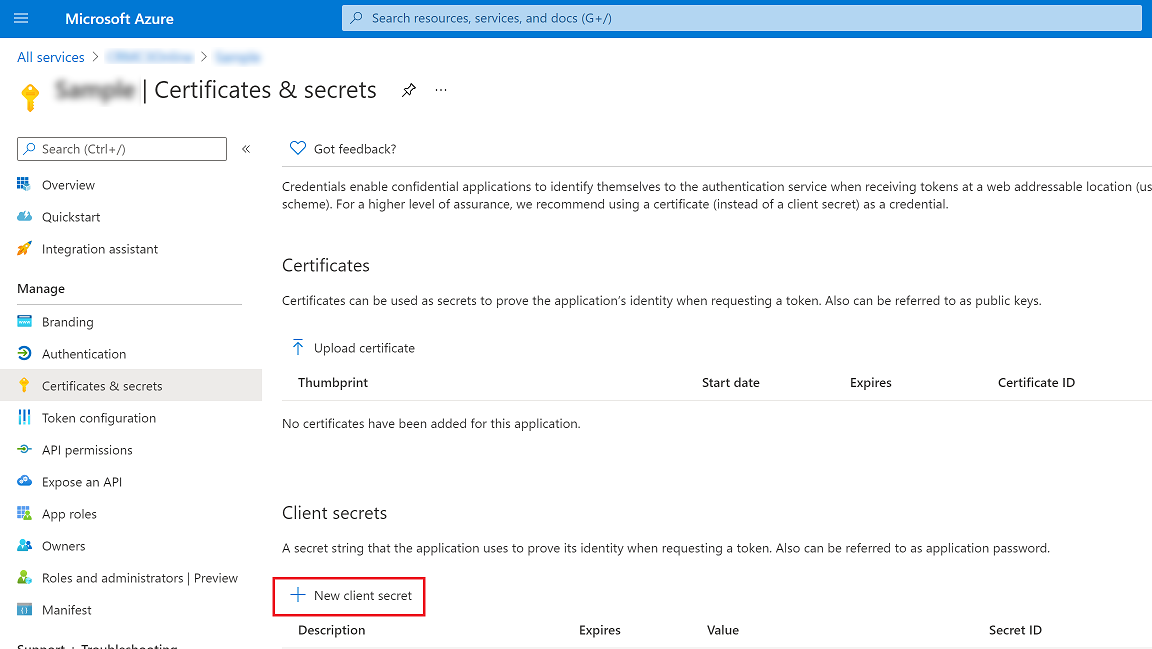
Lägg till API-behörigheter
Om du vill tillåta att appen har åtkomst till Exchange Online måste du ge Office 365 Exchange Online API-behörighet.
Välj API-behörigheter>Lägg till en behörighet.
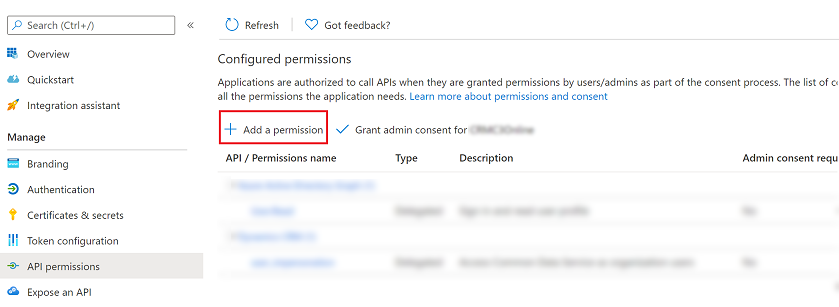
Välj fliken API:er som min organisation använder och välj sedan Office 365 Exchange Online.
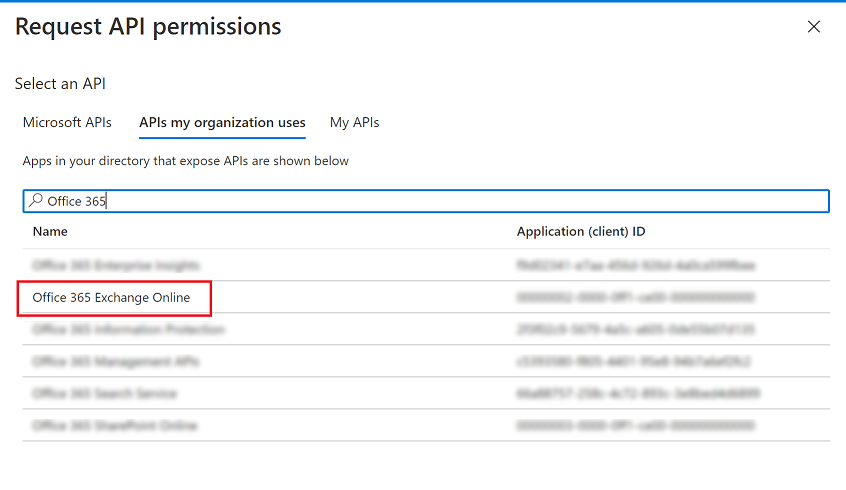
Välj typ av behörigheter Programbehörigheter och markera sedan kryssrutan för fullständig‑åtkomst‑till‑app. När du är klar väljer du Lägg till behörigheter.

Kommentar
Om den inte överensstämmer med dina affärskrav för att ha ett program med fullständig åtkomst på alla postlådor kan Exchange Online-administratören (lokal) omfattningen av postlådorna som programmet kan komma åt Programåtkomstpolicy genom att konfigurera rollen Program-personifiering på Exchange. Mer information:
På skärmen Konfigurerade behörigheter välj Bevilja administratörsgodkännande för klientorganisationsnamn.
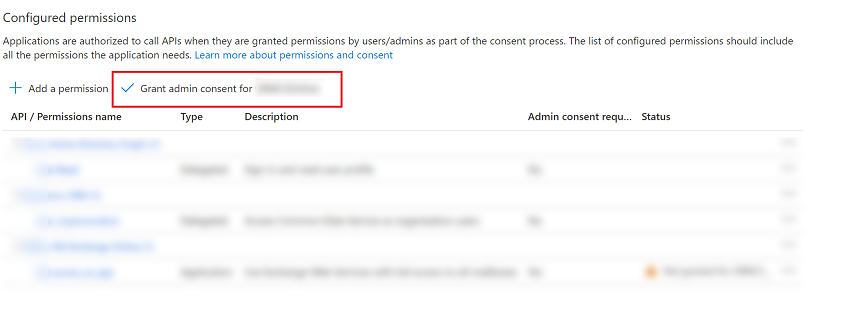
Klicka på Ja i bekräftelsedialogrutan.
E-postserverprofil för Exchange Online med autentiseringstyp Oauth (flera klientorganisationer)
Till skapa en e-postserverprofil för Exchange Online som använder Oauth (flera klientorganisationer) autentisering, du måste samla in följande information från Azure-portalen:
- TenantId: Klientorganisations-ID för den klientorganisation där Exchange Online är konfigurerat
- Program-ID: Program-ID:t som Används av Dynamics 365 för att ansluta till Exchange Online
- Klienthemlighet: Värde för klienthemlighet som används av Dynamics 365 för autentisering av program